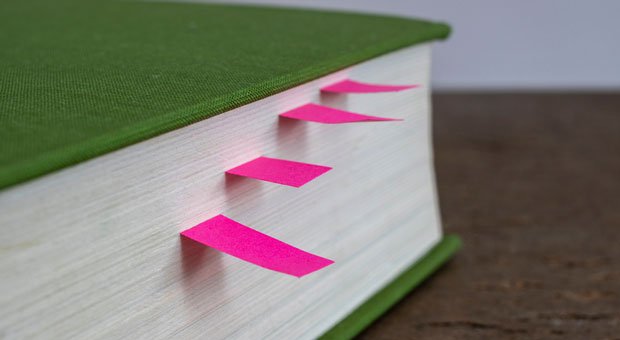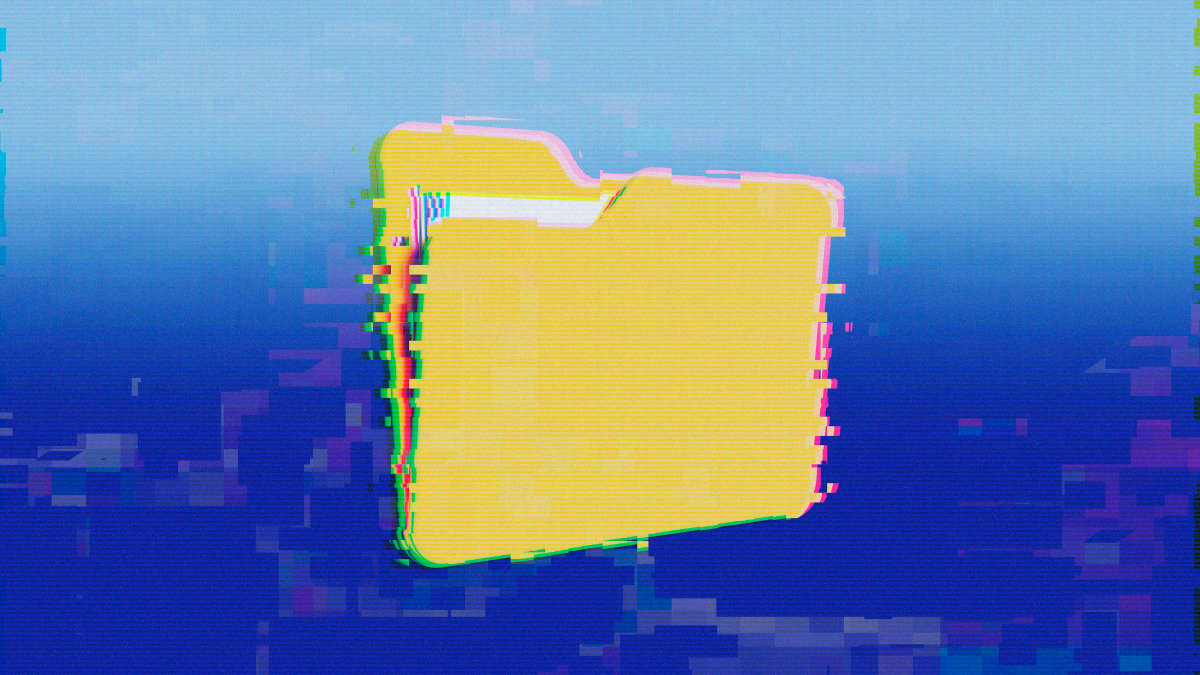„Wie hieß nochmal die Website …?“
„Wie komme ich in unser Newsletter-Tool?“
„Was ist noch gleich der Link zur Kundendatenbank?“
Wer bestimmte Internetseiten immer wieder aufrufen muss, für den gibt es einen einfachen Trick, mit denen er die wichtigsten Seiten sofort wiederfindet und mit einem Klick aufrufen kann. Die Lösung heißt: Bookmarks. Auf Deutsch: Lesezeichen.
Wer firm ist beim Arbeiten im Netz, der kennt die Bookmarking-Funktion längst (und kann unten bei den Tipps für Fortgeschrittene weiterlesen). Wer sich aber fragt, warum andere oft so viel schneller am Ziel sind, für den kommt hier die Schritt-für-Schritt-Anleitung für Bookmarks.

Darum erleichtern Bookmarks das Leben
Egal, ob Sie einen Online-Artikel später weiterlesen oder vermeiden möchten, jedes Mal die Firmenwebsite oder den E-Mail-Anbieter in eine Suchmaschine einzutippen: Wer Bookmarks nutzt, gelangt mit wenigen Klicks auf die gewünschte Website. Die digitalen Lesezeichen speichern nämlich URLs und machen sie dadurch jederzeit leicht im Browser abrufbar. Bookmarks lassen sich nach persönlicher Präferenz anordnen und oft schon mit Öffnen des Webbrowsers prominent anzeigen.
Das spart nicht nur Zeit, sondern erspart Ihnen auch das Grübeln. Etwa dann, wenn Ihnen nicht einfallen will, wo Sie die Online-Datei mit den Buchhaltungszahlen finden, auf welcher Seite Sie sich in die Projektmanagementsoftware einloggen können oder wenn Sie die URL zum Onlinebanking vergessen haben.
So verwenden Sie die digitalen Lesezeichen
Bookmarks machen die Internetnutzung also effizienter. Die Merkhilfen eignen sich damit besonders gut für vielbeschäftigte Chefs, die ihr Hirnschmalz wichtigeren Dinge widmen wollen als der Website-Suche. Außerdem ist es kinderleicht, Bookmarks zu setzen – auch wenn man keine Internetkoryphäe ist.
Einfacher Trick für Einsteiger
Sie nutzen Chrome, Firefox oder den Internet Explorer als Ihren Browser? In diese Browser ist eine Bookmarking-Funktion bereits integriert; Sie haben also bereits das Werkzeug, das Sie brauchen. In Chrome und Firefox heißen Bookmarks „Lesezeichen“. Die gleiche Funktion nennt sich im Internet Explorer „Favoriten“. Lesezeichen oder Favoriten können Sie auch einfach über sogenannte Browser-Shortcuts aufrufen, also bestimmte Tastenkombinationen, statt lange im Menü danach zu suchen.
Damit Sie Ihre Bookmarks auf verschiedenen Geräten nutzen können, müssen Sie eine E-Mail-Adresse hinterlegen. Durch den Login merkt sich der Browser Ihre Bookmark-Liste und Sie können diese von jedem beliebigen Handy, Laptop oder Tablet mit Internetverbindung abrufen, sobald Sie den Browser öffnen. Wer ohnehin nur ein Endgerät nutzt, braucht keine Mail-Adresse.
- Lesezeichen in Chrome hinzufügen: Öffnen Sie in Chrome die Website, die Sie mit einem Lesezeichen versehen möchten. Klicken Sie dann rechts neben der Adresszeile auf den Stern. Dieser verfärbt sich blau – damit haben Sie ein Lesezeichen gesetzt. Dieses können Sie in dem Tab, das sich automatisch öffnet, entsprechend benennen und zur Lesezeichenleiste hinzufügen. Das Lesezeichen erscheint bei Chrome dann unterhalb der Adresszeile und kann jederzeit abgerufen werden. Erneutes Klicken auf den blauen Stern entfernt das Bookmark.
So sehen Lesezeichen im Chrome-Browser aus:

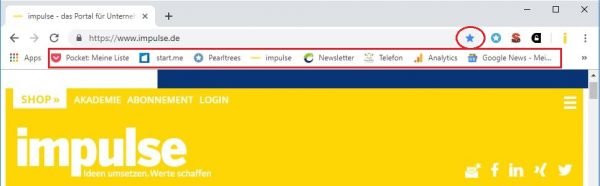
- Lesezeichen in Firefox hinzufügen: Im Firefox-Browser funktioniert das Bookmark-Setzen ganz ähnlich: Sie gehen auf die gewünschte Website und klicken auf den Stern rechts neben der Adresszeile. Der Stern färbt sich blau und es öffnet sich automatisch ein Tab, indem Sie das Bookmark benennen können – zum Beispiel „E-Mails“ für Ihren E-Mail-Anbieter. Eine Übersicht der Lesezeichen erhalten Sie durch die Bibliothek (das sind die vier vertikalen Striche neben der Suchleiste, die Bücher darstellen sollen). Erneutes Klicken auf den blaugefärbten Stern entfernt das Lesezeichen.
Die Firefox-Lesezeichen finden sich in einer Liste:
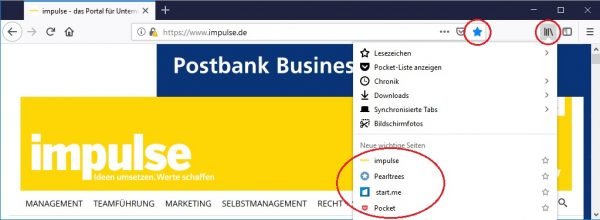
- Favoriten im Internet Explorer hinzufügen: Öffnen Sie im Internetexplorer eine Website und fügen Sie diese über den Stern rechts neben der Suchleiste zu den Favoriten hinzu. Der Stern färbt sich gelb. Benennen Sie das Bookmark. Um auf die Favoriten zuzugreifen, klicken Sie erneut auf den Stern und es erscheint eine Leiste, aus der Sie nur noch zu wählen brauchen.
Favoriten zeigt der Internet Explorer so an:
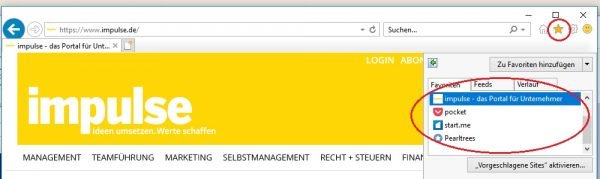
3 Bookmarking-Tools für Fortgeschrittene
Websites schneller wiederzufinden und abzurufen reicht Ihnen noch nicht? Mit diesen Bookmarking-Tools können Sie Inhalte noch übersichtlicher sortieren oder mit anderen teilen:
- Pocket: Der kostenlose Dienst Pocket eignet sich, um Websites für das spätere Lesen zu sammeln – und zwar auch offline. Sie können die gespeicherten Seiten mit Tags versehen, um sie später schneller wiederzufinden. Zeitungsartikel können Sie beispielsweise unter „Nachrichten“, Inspirationen fürs Büro unter „Arbeit“ vertaggen. Den Dienst gibt es auch als App für Android und IOS.
- Start.me: Über eine Browser-Erweiterung oder über die Webadresse erreicht man Start.me. Seine Bookmarks kann man hier in der kostenlosen Version anhand bestimmter Rubriken von Unterhaltung bis Sport setzen. Und: Sie können Ihre Bookmarks mit Kollegen, Freunden und Familie teilen.
- Pearltrees: Mit Pearltrees können Sie nicht nur Bookmarks sammeln, sondern auch Bilder, Dateien und Notizen speichern – auch über die App auf dem Smartphone. Zudem können Sie die Bookmarks anderer Nutzer durchstöbern und so auf interessante Websites stoßen, die Sie noch nicht kannten. Ein Gigabyte zum Sammeln und Verwalten Ihrer Inhalte bekommen Sie umsonst. In der Free-Version ist Ihre Bookmark-Bibliothek allerdings öffentlich – für mehr Privatsphäre müssen Sie in die Bezahlversion wechseln.
Lesen Sie auch: Übersicht im Posteingang: 7 Tipps für mehr Ordnung in Ihrer E-Mail-Ablage